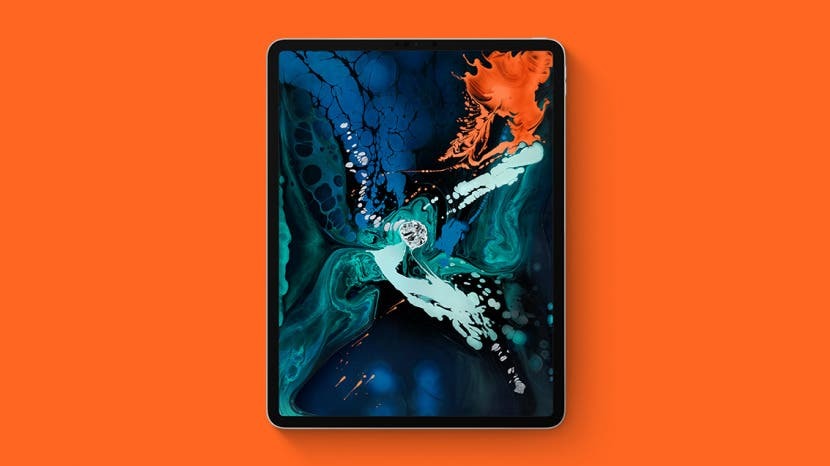
¿Así que acaba de comprar un iPad nuevo? ¡Felicidades! Ahora quizás se esté preguntando, "¿cómo configuro mi dispositivo?" especialmente si nunca antes ha tenido un iPad o si ha pasado mucho tiempo desde que lo actualizó. Si este no es su primer iPad, es posible que se pregunte "¿cómo transfiero mis datos?" No se preocupe, cubriremos cómo configurar un iPad y cómo asegurarnos de que sus datos, aplicaciones y configuraciones se transfieran. Empecemos.
Relacionado: Cómo configurar iCloud Drive
Cómo configurar su nuevo iPad si nunca ha tenido uno antes
Si acaba de comprar su primera tableta, la configuración es bastante sencilla. Si tiene un iPad habilitado para celulares, deberá tener una tarjeta SIM insertada en su iPad, luego:
- Encienda su iPad; ya sea que tenga el iPad Pro más nuevo o un iPad más antiguo, presione el botón Encendido / Apagado, Suspender / Activar en el borde superior derecho de su iPad hasta que aparezca el logotipo de Apple. Si la pantalla permanece en negro, es posible que deba cargar su dispositivo y volver a intentarlo en unos minutos.
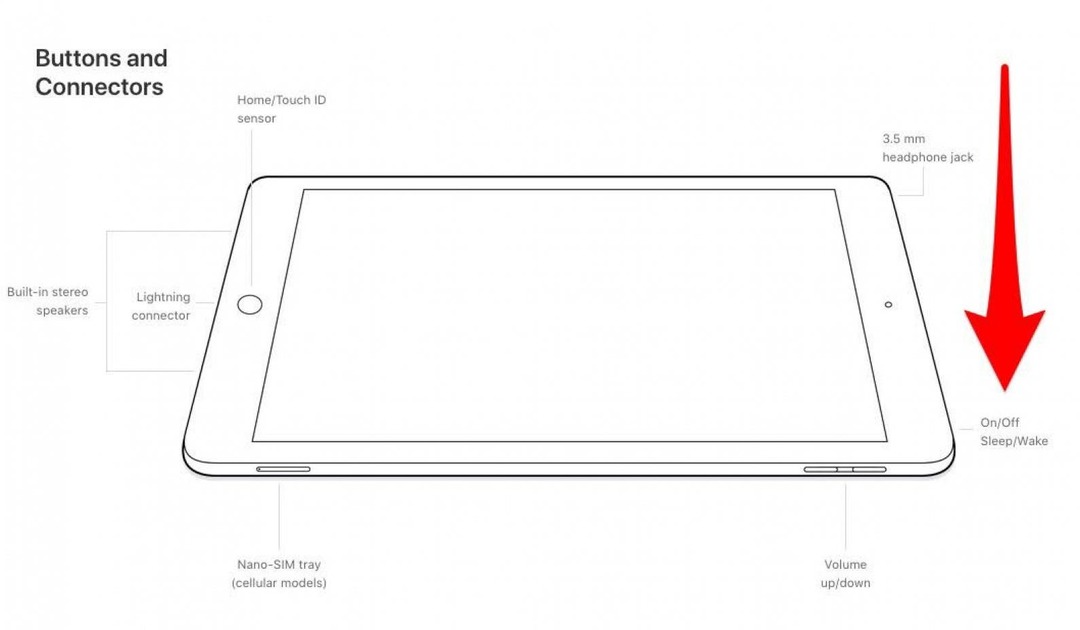
- Una vez que su iPad se enciende por primera vez, comenzará a guiarlo a través del proceso de configuración. Cuando vea "Hola" en varios idiomas diferentes, simplemente presione el botón Inicio de su iPad o toque en cualquier lugar de la pantalla para los nuevos iPad Pros sin un botón Inicio.
- Toque el idioma que le gustaría usar en su iPad, luego toque el país o la región en la que se encuentra.
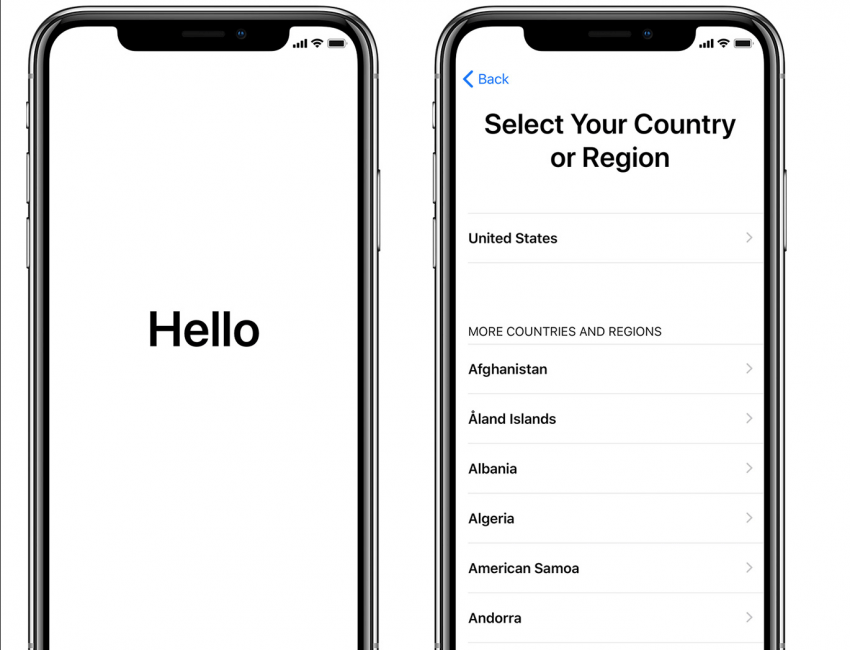
- A continuación, llegará a la página Inicio rápido, donde puede elegir transferir contenido y datos desde un dispositivo anterior a su nuevo iPad, o toque Configurar manualmente para continuar con el proceso como lo indique su iPad. Cubriremos el Inicio rápido método en otra sección a continuación.
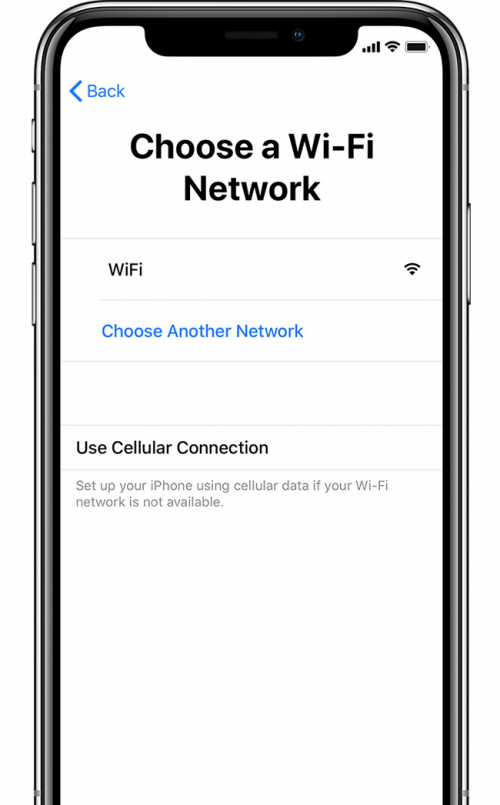
- Si elige Configurar manualmente, su siguiente paso será seleccionar una red Wi-Fi e ingresar la contraseña para unirse o, si su iPad tiene capacidad celular, toque Usar conexión celular si prefiere usar sus datos celulares plan.
- Una vez que esté conectado a una red Wi-Fi o celular, su configuración continuará.
- Dependiendo del iPad que tenga, se le pedirá que configure Touch ID o Face ID, y que cree una contraseña de seis dígitos.
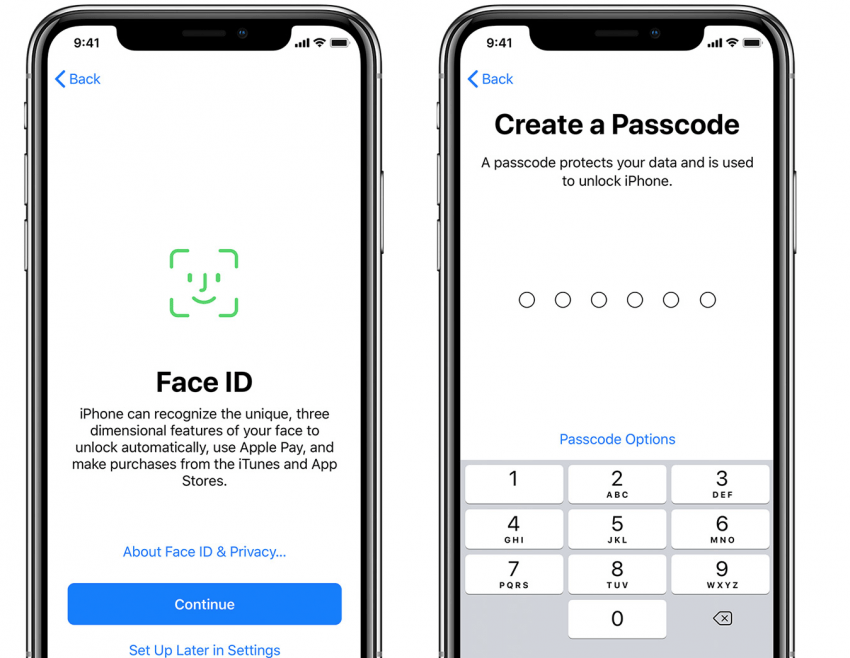
- A continuación, se le dará la opción de mover y restaurar datos desde una copia de seguridad o configurar su dispositivo como un nuevo iPad sin transferir datos. Si no tiene ningún dato para transferir desde un iPad antiguo o una tableta que no sea de Apple, toque Configurar como iPad nuevo.
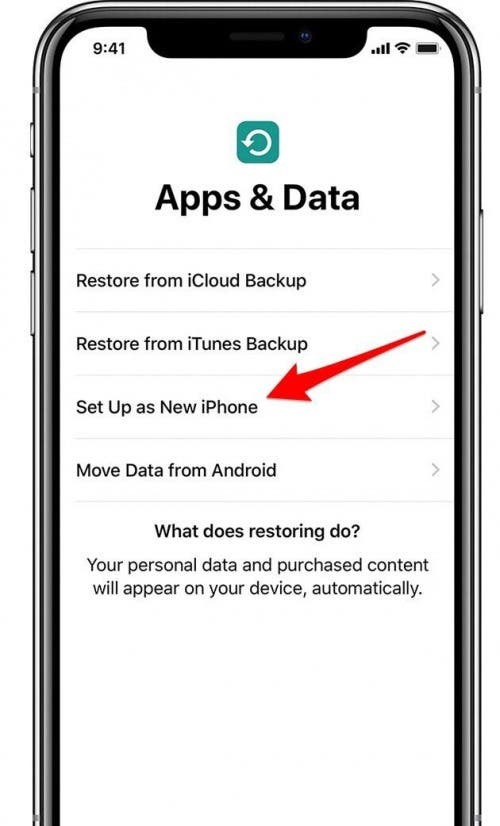
- Ahora, inicie sesión con su ID y contraseña de Apple. Si no recuerda su contraseña o aún no tiene una ID de Apple, toque ¿Olvidó la contraseña o no tiene una ID de Apple?
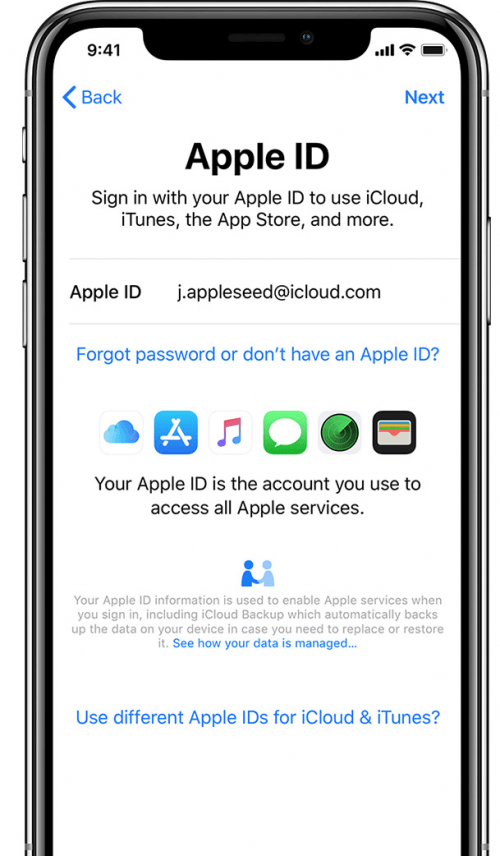
- Después de iniciar sesión, se le guiará a través de la configuración de varias funciones y servicios, incluidos Siri, Screen Time, Actualizaciones automáticas y más.
- Una vez que haya terminado de configurar, toque Comenzar y comience a usar su nuevo iPad.
Transferencia de contenido de un iPad anterior a un iPad nuevo
Si ha tenido un iPad anteriormente y le gustaría transferir sus datos a su nuevo dispositivo, tiene hasta tres opciones para lograrlo. Pasemos a esas opciones a continuación:
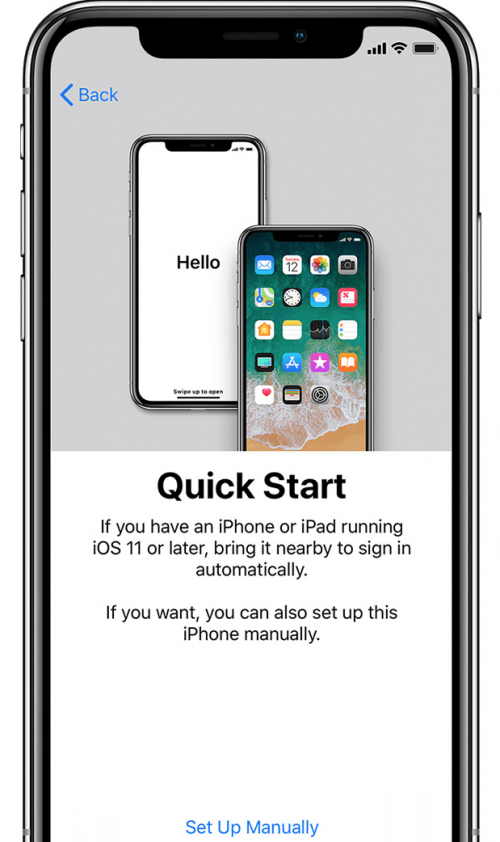
Puede utilizar el método de inicio rápido si tiene alguno de los iPads de la tabla siguiente con software actualizado a iOS 11.
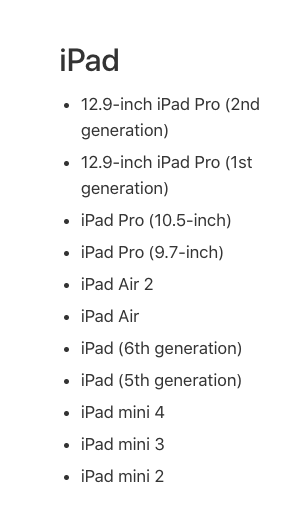
- Si no ha realizado una copia de seguridad de su dispositivo recientemente, primero haga una copia de seguridad de su antiguo iPad en iCloud.
- Sostenga su antiguo iPad (encendido y con Bluetooth activado) sobre su nuevo iPad. Aparecerá la pantalla de inicio rápido en su antiguo iPad y le ofrecerá la opción de utilizar la ID de Apple asociada con su antiguo iPad para configurar el nuevo.
- Sigue sosteniendo tu viejo iPad sobre el nuevo, enmarcando la pantalla de tu nuevo iPad en el visor del anterior. Aparecerá un mensaje en su antiguo iPad que dice Terminar en nuevo; toque esto, o toque Autenticar manualmente si la opción Finalizar en nuevo no aparece o si la cámara de su antiguo iPad no funciona.
- Ahora se le pedirá que ingrese el código de acceso de su antiguo iPad en su nuevo iPad, así como la configuración Toque o Face ID, luego cargue aplicaciones, datos y configuraciones a su nuevo iPad desde el iCloud de su antiguo iPad respaldo.
- Mantenga sus dos iPads cerca uno del otro y mantenga su nuevo iPad cargándose y conectado a Wi-Fi para asegurarse de que todo su contenido se cargue en su nuevo iPad desde iCloud.
Configuración de iPad con transferencia de datos desde iCloud o iTunes
Si tiene un iPad que es demasiado antiguo para actualizar a iOS 11, aún puede transferir sus datos, configuraciones y aplicaciones a su nuevo iPad usando una copia de seguridad de iCloud o iTunes. Empezar:
- Asegúrese de haber realizado recientemente una copia de seguridad de su antiguo iPad en iCloud o iTunes.
- Siga los pasos para configurar su nuevo iPad descritos al principio de este artículo hasta llegar a la siguiente pantalla:
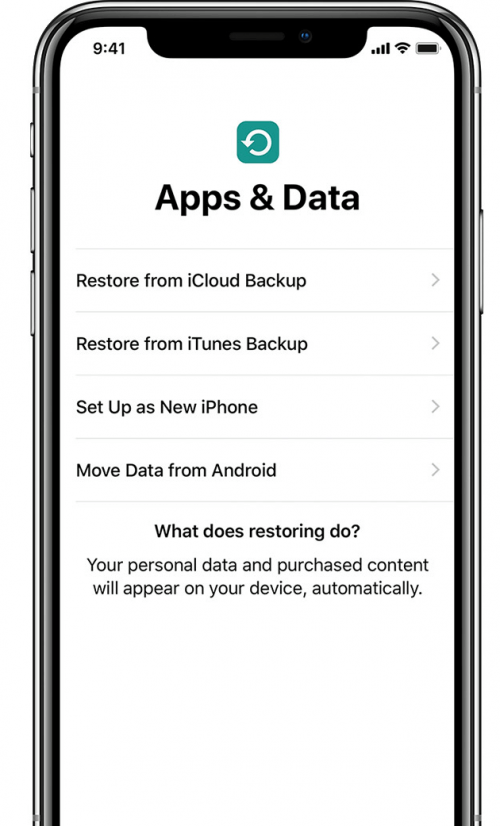
Configure su iPad desde una copia de seguridad de iCloud
Para configurar su iPad desde una copia de seguridad de iCloud, toque Restaurar desde la copia de seguridad de iCloud en la pantalla Aplicaciones y datos.
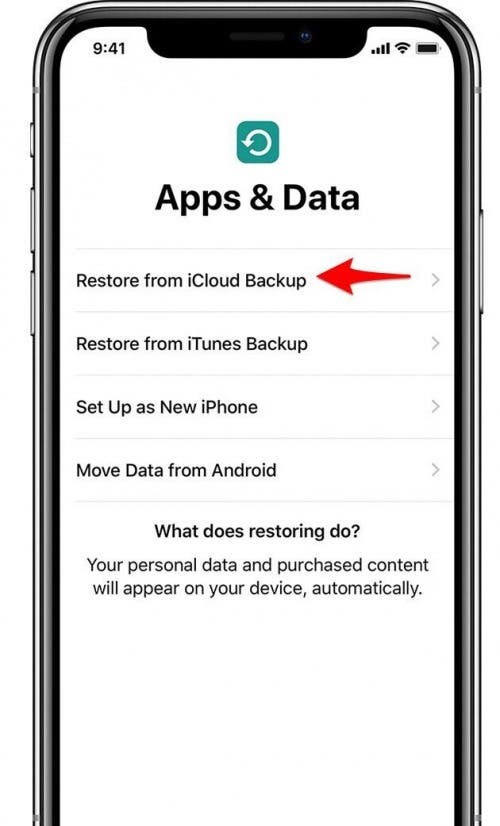
- Asegúrese de que su nuevo iPad esté enchufado y cargándose, y que también tenga el Wi-Fi encendido y esté conectado a una red (si aún no lo hizo, vuelva a la página de Wi-Fi y redes).
- Inicie sesión en iCloud en su nuevo iPad con su ID de Apple y contraseña.
- Se le indicará que elija una copia de seguridad; seleccione su más reciente.
- Si ha utilizado más de una ID de Apple para comprar contenido que le gustaría transferir a su nuevo iPad, deberá iniciar sesión en todas esas cuentas.
- Su iPad lo guiará a través del resto de la configuración; asegúrese de mantener su iPad cargándose y conectado a su red Wi-Fi para asegurarse de que todo su contenido se descargue de iCloud.
Configure su iPad desde una copia de seguridad de iTunes
Si normalmente realiza una copia de seguridad de su iPad en iTunes en lugar de iCloud (recomiendo hacer ambas cosas), puede configurar su nuevo iPad desde una copia de seguridad de iTunes. Comience tocando Restaurar desde la copia de seguridad de iTunes en la pantalla Aplicaciones y datos.
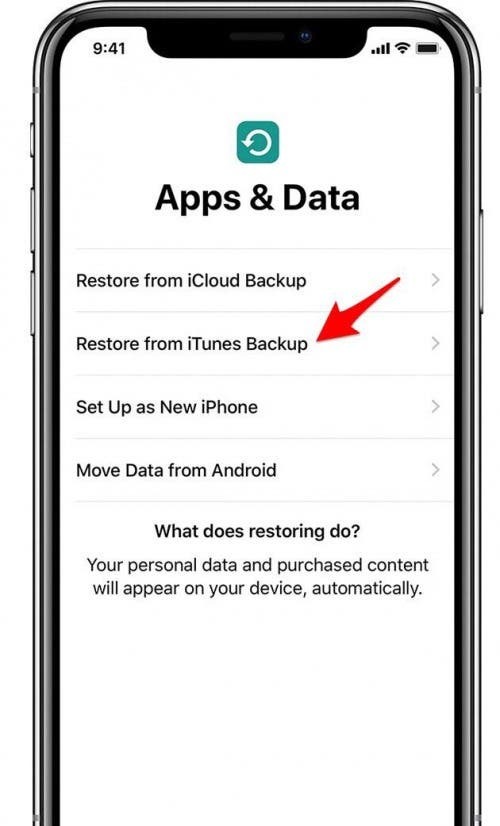
- Conecte su nuevo iPad a la computadora que utilizó para hacer una copia de seguridad de su antiguo iPad.
- Abre iTunes en tu computadora y haz clic en tu nuevo iPad.
- Ahora, haga clic en Restaurar copia de seguridad y elija la copia de seguridad que acaba de hacer desde su antiguo iPad buscándola en su lista de opciones, haga clic en ella y luego en Continuar.
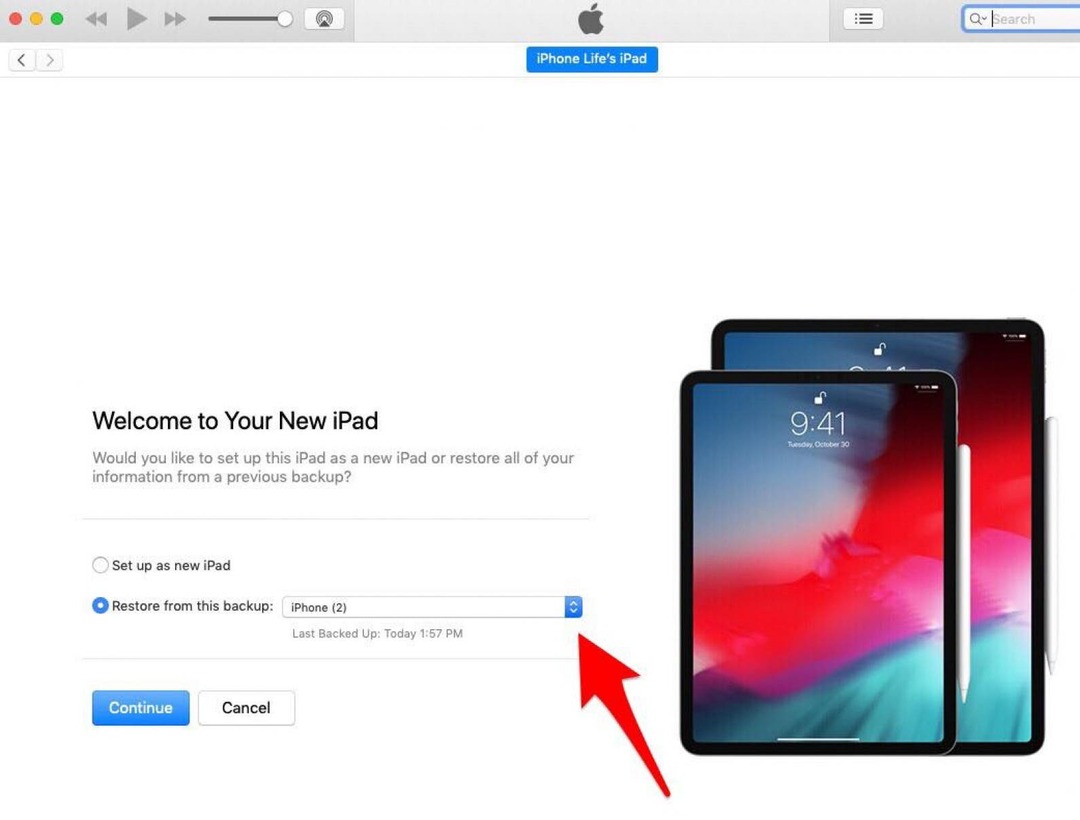
- Una vez que iTunes termine de restaurar sus datos, aplicaciones y configuraciones, puede completar el proceso de configuración en su nuevo iPad y comenzar a usarlo.